Ermee beginnen
Introductie
Aiseesoft Mac FoneLab biedt gebruikers de beste oplossing om de verloren of verwijderde contacten, berichten, oproepgeschiedenis, agenda, notities, herinnering, etc. rechtstreeks van iOS-apparaten of de iTunes / iCloud-back-up te herstellen.
Deel 1. Recover Lost/Deleted Data from iPhone 15/14/13/12/11/X/8/8Plus/7/6/5/4
Stap 1 Selecteer het Herstellen van iOS-apparaat modus en sluit uw apparaat aan. Eenmaal gedetecteerd, wordt de huidige apparaatnaam weergegeven op de interface van het programma.

Stap 2 Klik op de Start scannen knop om te beginnen met het scannen van uw apparaat op verwijderde gegevens.
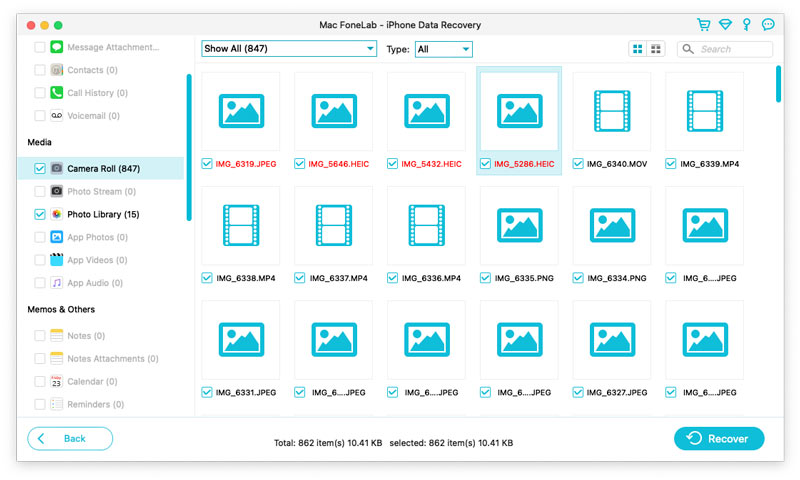
Stap 3 Selecteer de bestanden die u wilt terughalen, klik Herstellen om terug te gaan en uw gegevens op de lokale schijf op te slaan.
Opmerking:
1. Als u eerder een back-up van uw iPhone hebt gemaakt met iTunes-codering, moet u het iTunes-back-upwachtwoord invoeren en valideren in het pop-upvenster, zodat u uw apparaat kunt blijven scannen.
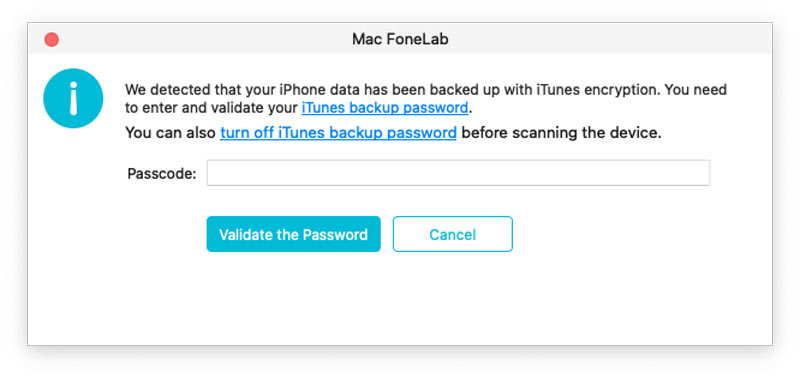
2. Als uw apparaat iOS 13 of hoger gebruikt en geen gecodeerde back-up in iTunes heeft, ziet u dit pop-upvenster. Als u de gegevens van de oproepgeschiedenis, FaceTime en Safari-geschiedenis wilt scannen, kunt u op Gecodeerde scan klikken om verder te gaan. Maar als je dat niet doet, klik dan gewoon Annuleer en het programma zal het scannen van deze drie soorten gegevens overslaan.
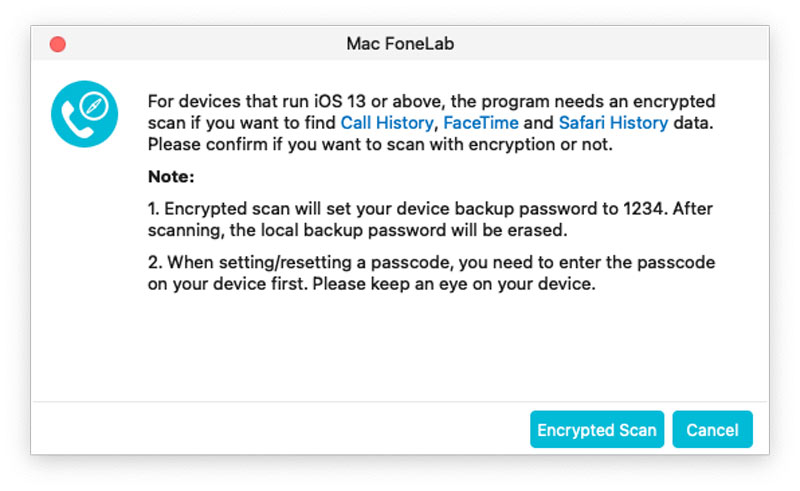
Deel 2. Herstellen van iPhone 4/3GS, iPad 1 en iPod touch 4
Stap 1 Selecteer het Herstellen van iOS-apparaat modus en sluit uw apparaat aan op uw computer.
Stap 2 klik op Downloaden om de bijbehorende plug-in te downloaden en te installeren volgens de prompt voordat u uw apparaat scant.

Stap 3 Volg na het installeren van de plug-in de drie onderstaande stappen om naar de scanmodus te gaan.

1. Houd uw iOS-apparaat in de hand en klik op de Start knop.
2. Houd de knop ingedrukt Power en Home tegelijkertijd exact 10 seconden ingedrukt.
3. Laat de aan / uit-knop los en houd de Home-knop nog 10 seconden ingedrukt. Na de scan kunt u een voorbeeld van alle gegevens op uw apparaat bekijken in het scanresultaat. De categorie en het aantal bestanden worden vermeld in de linkerzijbalk en de specifieke inhoud wordt weergegeven in het rechterpaneel. U kunt dubbelklikken op een foto om deze te bekijken.
4. Selecteer de bestanden die u wilt ophalen, klik op Herstellen om uw gegevens terug te winnen en op te slaan op de lokale schijf.
5. Klik op het Scanmodus afsluiten of sluit de software rechtstreeks om uw apparaat in de normale modus te starten.
Deel 3. Herstel gegevens van iTunes Backup
Stap 1 Selecteer het Herstel van het iTunes-back-upbestand modus.
Stap 2 Selecteer het back-upbestand waarvan u wilt herstellen en klik vervolgens op de Start scannen om naar de scanmodus te gaan.
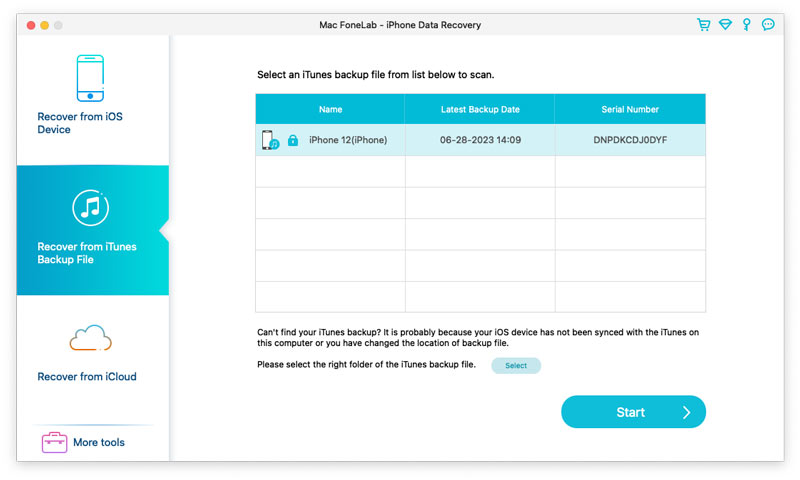
Stap 3 Als u iTunes-back-up hebt gecodeerd, moet u eerst het back-upwachtwoord invoeren om door te gaan met scannen vanuit het iTunes-back-upbestand.
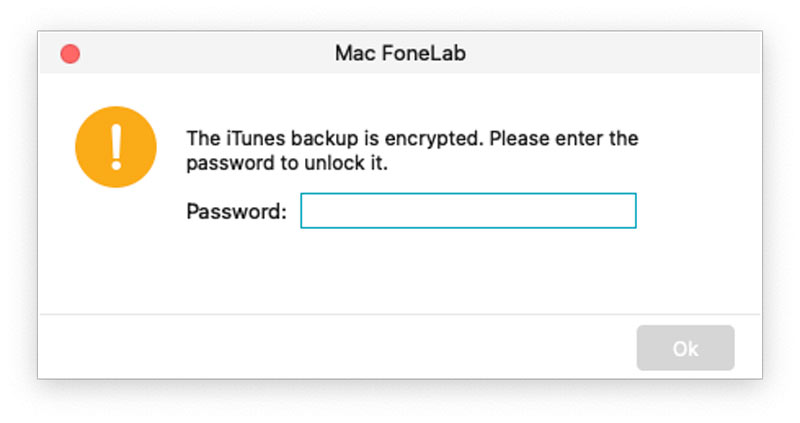
Stap 4 Na de scan kunt u een voorbeeld van alle gegevens op uw apparaat bekijken in het scanresultaat. De categorie en het aantal bestanden worden weergegeven in de linkerzijbalk en de specifieke inhoud wordt weergegeven in het rechterpaneel. U kunt dubbelklikken op een foto om deze te bekijken.
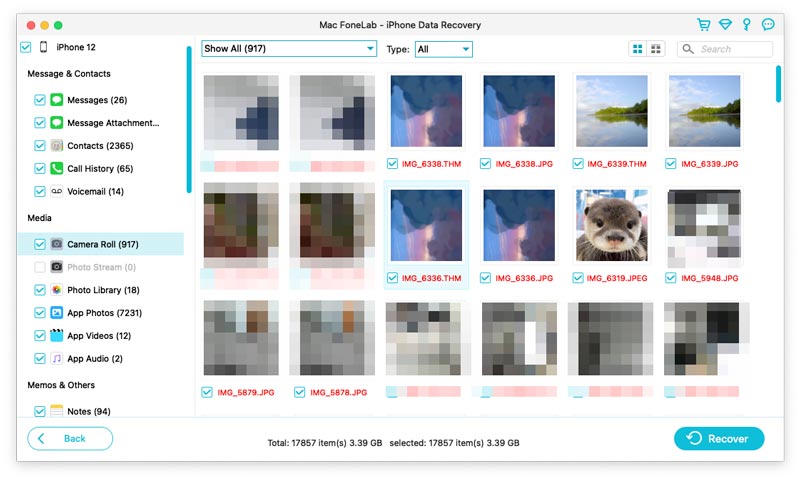
Stap 5 Selecteer de bestanden die u wilt herstellen, klik op Herstellen om uw gegevens terug te winnen en op te slaan op de lokale schijf.
Deel 4. Herstel gegevens van iCloud Backup
Stap 1 Start Mac FoneLab en selecteer Herstel van het iCloud-back-upbestand. Log in op uw iCloud met uw wachtwoord en account.
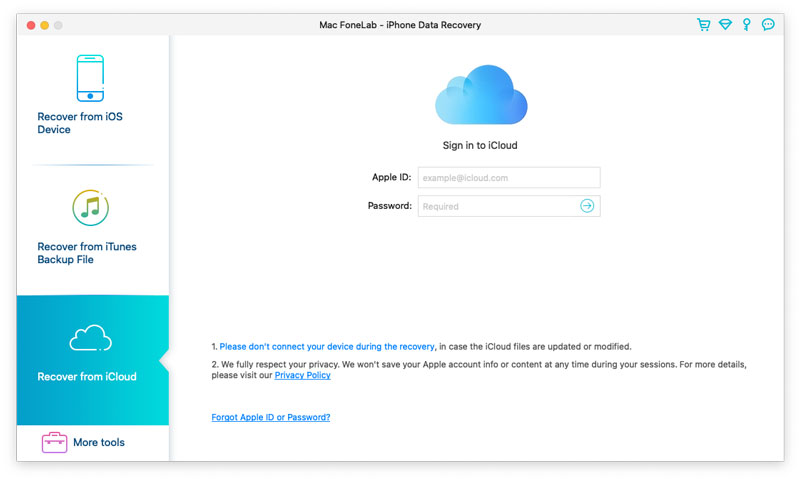
Note: Als u tweefactorauthenticatie heeft ingeschakeld, moet u hier de verificatiecode invoeren in deze software die naar uw apparaat is verzonden nadat u op Trust knop op apparaat.
Stap 2 Hier zijn twee manieren om gegevens van iCloud te scannen en te herstellen.
1. Herstel van iCloud
Schakel het selectievakje in voor het gegevenstype (contacten, notities en bijlagen, herinneringen, foto's en agenda's) dat u wilt herstellen van iCloud. Klik daarna op Start knop om iCloud te scannen.
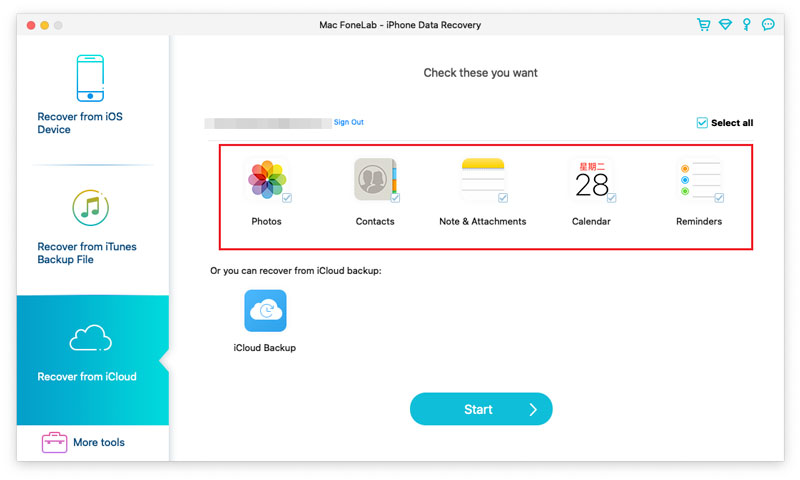
Daarna begint het iCloud te scannen. Terwijl het scanproces is voltooid, kunt u alle gescande gegevenstypen in de linkerzijbalk zien. Klik op het gegevenstype aan de linkerkant en bekijk de details aan de rechterkant.
Nadat u de gegevens heeft bevestigd die u nodig heeft, selecteert u ze en klikt u op Herstellen knop om de verwijderde bestanden van iCloud op de computer op te slaan.
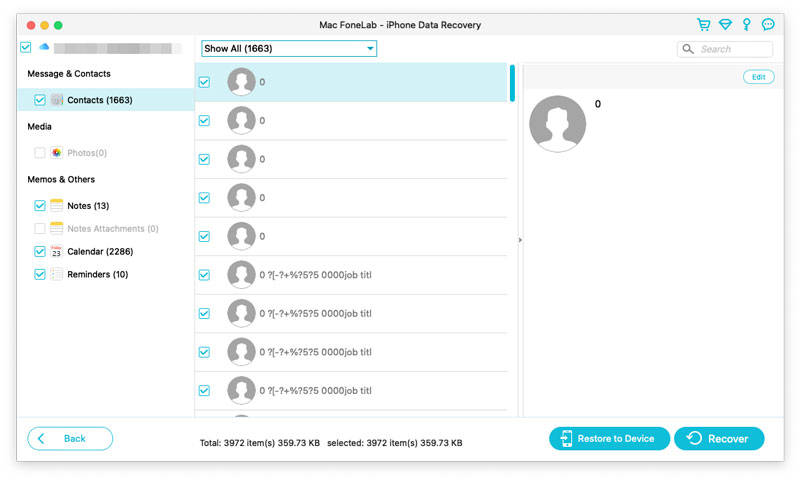
2. De andere manier is om te scannen vanaf iCloud back-up.
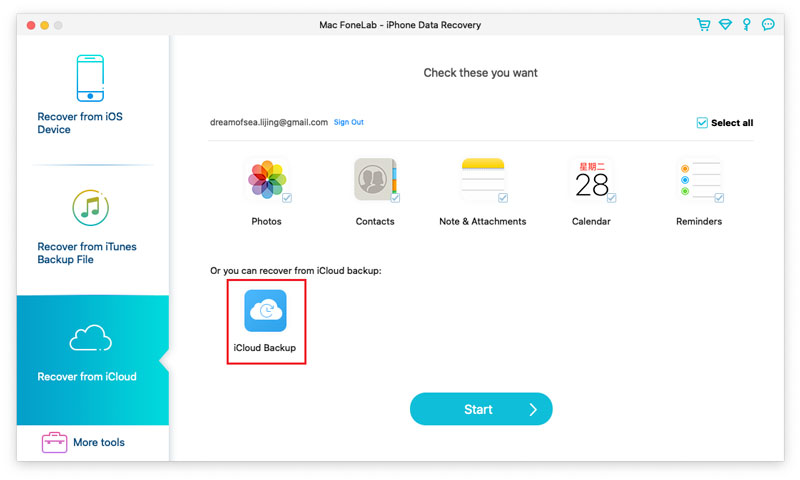
Klik erop en alle back-upbestanden die aan dit iCloud-account zijn gekoppeld, worden weergegeven. Selecteer degene die u wilt op basis van de apparaatnaam en de back-updatum en klik op Downloaden.
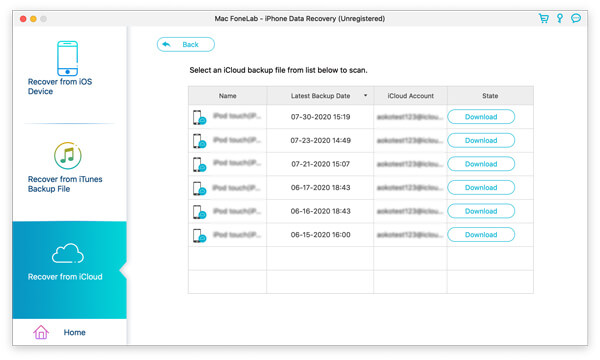
Schakel in het pop-upvenster het selectievakje van de gegevenstypen in en klik op Volgende. Vervolgens scant deze software het iCloud-back-upbestand onmiddellijk.
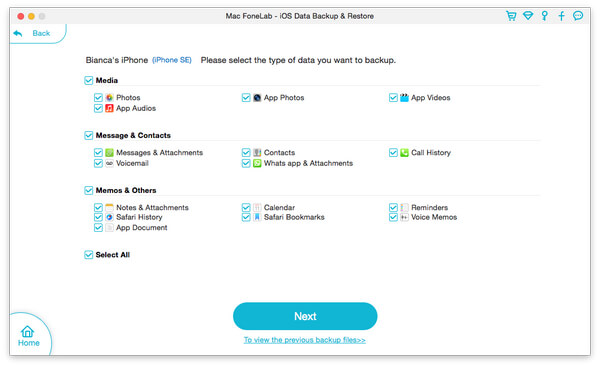
Als de scan is voltooid, selecteert u de verwijderde bestanden die u wilt herstellen en klikt u op Herstellen knop om de verwijderde gegevens van iCloud-back-up op uw computer op te slaan.
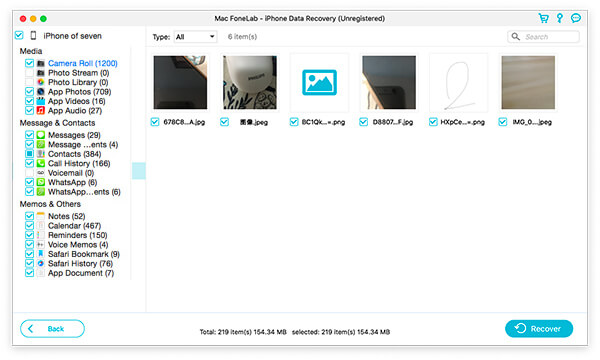
-
Hoe iCloud-account te veranderen
Dit artikel richt zich op het wijzigen van iCloud-account op iPhone / iPad / iPod en iCloud-configuratiescherm.
 Posted by Louisa Wit | 13.06.2018
Posted by Louisa Wit | 13.06.2018 -
Hoe de iPad-herstelmodus te openen en te sluiten
iPad vast in Apple-logo? Dit artikel laat zien hoe u uw iPad Pro / Air 2 / mini 4 in en uit de herstelmodus zet.
 Posted by Iris Walker | 21.12.2020
Posted by Iris Walker | 21.12.2020 -
Zie iTunes-fout 7/3194/17/9? Hier is de oplossing
U kunt iTunes-fout 7/3194/17/9 of andere iTunes-foutcodes tegenkomen, dit bericht toont effectieve manieren om iTunes-fout te herstellen.
 Posted by Andreas Miller | 18.08.2023
Posted by Andreas Miller | 18.08.2023 -
Hoe computer te autoriseren op iTunes
Hoe kan ik een computer of alle computers in iTunes intrekken? Lees dit artikel, u kunt alles weten over iTunes-autorisatie.
 Posted by Louisa Wit | 14.06.2018
Posted by Louisa Wit | 14.06.2018 -
Hoe iPhone vast te zetten in hoofdtelefoonmodus
Je iPhone zit vast in de koptelefoonmodus en je hoort geen geluid? Maak je geen zorgen. Dit bericht helpt je om daar uit te komen.
 Posted by Louisa Wit | 15.12.2020
Posted by Louisa Wit | 15.12.2020 -
Effectieve manieren om iPad vast te zetten op Apple-logo
Dit artikel legt voornamelijk de redenen uit waarom iOS-apparaten zoals iPad Pro / Air 2 / mini 4, iPhone, iPod en meer vastlopen op het Apple-scherm en hoe dit te verhelpen.
 Posted by Louisa Wit | 12.06.2018
Posted by Louisa Wit | 12.06.2018 -
Wat kan ik doen als iTunes Home Sharing niet werkt
Wat kunt u doen als iTunes Home Sharing voor u niet goed werkt? Lees dit artikel en vind de beste oplossingen om het te repareren.
 Posted by Louisa Wit | 14.06.2018
Posted by Louisa Wit | 14.06.2018 -
Hoe iTunes en gerelateerde Apple-software volledig te verwijderen
Wilt u iTunes volledig van uw computer verwijderen? Klik hier en u kunt duidelijk weten hoe u iTunes op Mac en Windows volledig kunt verwijderen.
 Posted by Iris Walker | 14.02.2022
Posted by Iris Walker | 14.02.2022 -
Wat moet ik doen als iTunes mijn iPhone niet herkent
Als iTunes op uw computer uw iPhone niet herkent, lees dan deze tutorial om te leren wat u moet doen als iTunes de iPhone niet herkent.
 Posted by Iris Walker | 13.06.2018
Posted by Iris Walker | 13.06.2018 -
Hoe iTunes te verwijderen en opnieuw te installeren zonder gegevens te verliezen
Het is gemakkelijk om iTunes te verwijderen en opnieuw te installeren als je dat doet met behulp van deze passage. Het belangrijkste is om een back-up te maken van de bestanden waarvan je een back-up hebt gemaakt in iTunes.
 Posted by Louisa Wit | 14.06.2018
Posted by Louisa Wit | 14.06.2018 -
Hoe iPhone vast te zetten op Apple-logo
Waarom bleef de iPhone hangen op het Apple-logo? Deze tutorial laat de redenen en methode zien om met dat probleem om te gaan.
 Posted by Louisa Wit | 17.12.2020
Posted by Louisa Wit | 17.12.2020 -
Herbouw iTunes-bibliotheek: voorbereiding en gedetailleerde methode
Wilt u de iTunes-bibliotheek opnieuw opbouwen? Het opnieuw opbouwen van de iTunes-bibliotheek komt vaak door een aantal ongelukken. Nadat je dit hebt gelezen, kun je de iTunes-bibliotheek eenvoudig zelf opnieuw maken.
 Posted by Louisa Wit | 11.12.2020
Posted by Louisa Wit | 11.12.2020 -
Hoe contacten van iPhone / iPad / iPod van iCloud te herstellen
Vraag je je af hoe je de verwijderde of verloren contacten van iPhone / iPad / iPod van iCloud kunt herstellen? Dit bericht biedt drie methoden om contacten op te halen uit iCloud.
 Posted by Louisa Wit | 07.05.2018
Posted by Louisa Wit | 07.05.2018 -
Hoe verwijderde of verloren notities van iCloud te herstellen
Dit artikel laat zien hoe u de verwijderde iPhone-notities op iCloud kunt herstellen na het bijwerken van een nieuwe iOS-versie of per ongeluk verwijderen.
 Posted by Louisa Wit | 02.02.2018
Posted by Louisa Wit | 02.02.2018 -
Foto's ophalen op filmrol en fotobibliotheek
Of je nu een verwijderde foto van de camerarol van de iPhone wilt herstellen of foto's uit de iTunes-fotobibliotheek wilt herstellen, dit artikel zal je een groot plezier doen.
 Posted by Louisa Wit | 24.12.2020
Posted by Louisa Wit | 24.12.2020 -
Drie manieren om toegang te krijgen tot foto's op iCloud
Als je foto's op iCloud wilt openen, laat dit artikel je de eenvoudige stappen zien om iCloud-foto's precies op drie manieren te krijgen.
 Posted by Louisa Wit | 11.12.2020
Posted by Louisa Wit | 11.12.2020 -
Hoe iPhone te herstellen van iCloud Backup
Ik heb een nieuwe iPhone SE om de kapotte te vervangen en wil de iPhone-back-up van iCloud naar de nieuwe iPhone herstellen. Hoe herstel ik de iPhone vanaf een iCloud-back-up?
 Posted by Louisa Wit | 06.06.2018
Posted by Louisa Wit | 06.06.2018 -
Manieren om tekstberichten op de iPhone te zoeken en er een back-up van te maken
Het vinden van een bepaald sms-bericht uit honderden berichten op de iPhone is lastig voor u. Deze gids zal u vertellen hoe u oude tekstberichten op de iPhone kunt zoeken.
 Posted by Louisa Wit | 14.06.2018
Posted by Louisa Wit | 14.06.2018 -
Twee manieren om gratis tekstberichten af te drukken vanaf uw iPhone
Hoe kun je sms-berichten van de iPhone afdrukken zonder ze op te slaan in screenshots? Volg deze handleiding om sms-berichten van uw iPhone te ontvangen.
 Posted by Louisa Wit | 03.04.2018
Posted by Louisa Wit | 03.04.2018 -
Hoe iPhone iPad Safari-geschiedenis te herstellen
Als je video's op Mac of pc wilt roteren, kun je dit artikel lezen.
 Posted by Louisa Wit | 14.02.2022
Posted by Louisa Wit | 14.02.2022 -
Hoe verwijderde of verloren notities op iPhone te herstellen van iTunes Backup
Wilt u aantekeningen op iPhone herstellen van iTunes? Dit artikel laat zien hoe u aantekeningen op de iPhone kunt herstellen vanaf een iTunes-back-up.
 Posted by Louisa Wit | 03.04.2018
Posted by Louisa Wit | 03.04.2018 -
Drie manieren om iPhone-herinneringen te herstellen / herstellen
Bezorgd over uw verloren / verwijderde herinneringen op uw iPhone? Je hebt de kans om iPhone-herinneringen op drie manieren te herstellen / herstellen vanaf de volgende lezing.
 Posted by Louisa Wit | 11.12.2020
Posted by Louisa Wit | 11.12.2020 -
Drie manieren om tekstberichten op de iPhone op te slaan voor back-up
Hoe bewaar en maak je een back-up van je sms-berichten van de iPhone naar de computer? Volg dit artikel om sms-berichten van de iPhone te exporteren.
 Posted by Louisa Wit | 14.06.2018
Posted by Louisa Wit | 14.06.2018 -
Hoe iPhone-gegevens te herstellen na fabrieksreset
Vraag je je nog steeds af hoe je verloren gegevens kunt herstellen na het herstellen van de iPhone naar de fabrieksinstellingen? Lees dit bericht om je iPhone-foto's, sms-berichten, contacten, enz.
 Posted by Louisa Wit | 07.03.2018
Posted by Louisa Wit | 07.03.2018 -
Alles kwijt na iPhone-update? Herstel nu iPhone-gegevens
Alles verloren (contacten, apps, muziek, sms-berichten, enz.) Na het updaten van de iPhone? Herstel iPhone-gegevens nu op drie manieren door dit artikel te volgen.
 Posted by Louisa Wit | 17.12.2020
Posted by Louisa Wit | 17.12.2020 -
Verloren / verwijderde notities herstellen van iPhone 7/6/5/4
Als uw iPhone-notities zijn verdwenen, gebruik dan het iPhone Notes-herstel om verwijderde / verloren notities van de iPhone op te halen.
 Posted by Louisa Wit | 16.12.2020
Posted by Louisa Wit | 16.12.2020 -
Hoe iPhone te herstellen zonder software-update
Wilt u uw iPhone herstellen zonder bij te werken naar de nieuwste iOS? Lees dit artikel en vind meer oplossingen om de vervelende melding van Software-update te verwijderen.
 Posted by Louisa Wit | 20.06.2018
Posted by Louisa Wit | 20.06.2018 -
Suggesties over het openen en gebruiken van Spotlight Search op iPhone iPad iPod touch
Dit bericht geeft je enkele suggesties voor het gebruik van Spotlight Search op iPhone, iPad en iPod touch, zodat je snel naar gegevens kunt zoeken, inclusief verwijderde items.
 Posted by Louisa Wit | 30.10.2019
Posted by Louisa Wit | 30.10.2019 -
De eenvoudigste manier om Snapchat-foto's van iPhone en Android te herstellen en te bekijken
Hoe Snapchat-foto's of afbeeldingen op uw iPhone of Android-telefoon herstellen? Dit bericht deelt de manier waarop je oude Snapchat-foto's of -foto's vrij kunt bekijken.
 Posted by Louisa Wit | 26.09.2018
Posted by Louisa Wit | 26.09.2018 -
Beste manier om iPod touch te resetten
iPod is uitgeschakeld, vastgelopen of zit vast op Apple-logo? U kunt de iPod resetten of de iPod herstellen om deze te repareren. In dit artikel wordt stap voor stap uitgelegd hoe u de iPod reset.
 Posted by Louisa Wit | 11.06.2018
Posted by Louisa Wit | 11.06.2018 -
Hoe iPod touch / iPad / iPhone te ontgrendelen
Vergeet uw schermontgrendelingscode van uw iPod touch en kunt u het iPod-scherm niet ontgrendelen? Maak je geen zorgen! Lees in dit artikel hoe u iPod / iPod Nano / iPod touch ontgrendelt.
 Posted by Iris Walker | 20.01.2021
Posted by Iris Walker | 20.01.2021 -
Fotografische trucs voor betere iPhone-camera-effecten
Wat zijn iPhone-camera-effecten? Dit artikel introduceert verschillende iPhone-camera-effecten om u te helpen betere iPhone-foto's te maken.
 Posted by Louisa Wit | 21.12.2017
Posted by Louisa Wit | 21.12.2017 -
Download nu gratis en beste iPhone-berichtenapps
Er zijn veel sms-apps om ons heen. Lees dit artikel om de iPhone-berichtenapp te kennen en de gratis en beste groepstekst-app / spraak- en tekst-app, enz. Voor iPhone te vinden.
 Posted by Louisa Wit | 16.06.2018
Posted by Louisa Wit | 16.06.2018 -
Hoe iPhone te repareren maakt geen verbinding met wifi
Als je iPhone na het upgraden van het systeem geen verbinding met wifi maakt, lees dan dit artikel dat verschillende methoden biedt om het probleem op te lossen dat de iPhone 7/6/5/4 een mislukte verbinding met wifi heeft.
 Posted by Andreas Miller | 25.08.2023
Posted by Andreas Miller | 25.08.2023 -
7 tips om de iPhone-batterij efficiënt te sparen
Wil je tijdens een dagje uit meer sap voor je iPhone-batterij persen? Zeven eenvoudige en effectieve trucs en tips worden gepresenteerd om de levensduur van de iPhone-batterij hier te sparen.
 Posted by Louisa Wit | 08.05.2018
Posted by Louisa Wit | 08.05.2018 -
Drie methoden om screenshots op Mac te maken
Wil je de indrukwekkende momenten vastleggen op je Mac-scherm? Hier is een inleiding over de beste kniptools voor Mac en hoe je ze kunt gebruiken.
 Posted by Jenny Ryan | 27.06.2018
Posted by Jenny Ryan | 27.06.2018 -
3 manieren om een screenshot te maken op Dell
Wilt u een screenshot maken op een Windows-pc? U kunt leren hoe u screenshots kunt maken op een Windows 7/8/10 Dell computer en een Venue-tablet.
 Posted by Jenny Ryan | 13.03.2020
Posted by Jenny Ryan | 13.03.2020 -
Wat moet u doen als u uw Facebook-wachtwoord bent vergeten
Facebook-wachtwoord vergeten? Hoe kun je Facebook-wachtwoord resetten of kraken? Dit artikel kan je wat tips geven.
 Posted by Iris Walker | 24.05.2018
Posted by Iris Walker | 24.05.2018 -
Effectieve manieren om te repareren dat de iPhone geen tekstberichten / iMessages ontvangt of verzendt
Kunt u geen sms-berichten of iMessages op de iPhone ontvangen of verzenden? Dit artikel introduceert de effectieve manieren om u te helpen bij het oplossen van problemen met het ontvangen of verzenden van sms-berichten door de iPhone.
 Posted by Louisa Wit | 07.01.2020
Posted by Louisa Wit | 07.01.2020 -
Eenvoudige gids om Yahoo Mail-wachtwoord te herstellen / resetten
Yahoo mail wachtwoord vergeten? Controleer dit bericht en leer de oplossing voor Yahoo-wachtwoordherstel of yahoo-wachtwoordreset.
 Posted by Louisa Wit | 16.05.2018
Posted by Louisa Wit | 16.05.2018 -
Reset iPhone naar fabrieksinstellingen op 5 manieren
Wilt u de iPhone op een veilige manier terugzetten naar de fabrieksinstellingen? Zo ja, lees dan dit artikel om een van de vijf beste manieren te kiezen om de iPhone te resetten.
 Posted by Louisa Wit | 07.05.2021
Posted by Louisa Wit | 07.05.2021 -
Gebruik de burst-modus op de iPhone-camera om bewegingen vast te leggen
Wat is de burst-modus van de iPhone? Hoe de burst-modus op de iPhone-camera te gebruiken? Dit artikel laat zien hoe u de burst-modus gebruikt om bewegende objecten op de iPhone-camera vast te leggen.
 Posted by Louisa Wit | 17.07.2018
Posted by Louisa Wit | 17.07.2018 -
Wat is het andere in het iPhone-geheugen en hoe het te wissen
Wat is de andere op mijn iPhone? Hoe verwijder ik andere ruimte van de iPhone? Velen van jullie hebben dezelfde vragen. Lees dit bericht en vind de antwoorden.
 Posted by Louisa Wit | 26.06.2018
Posted by Louisa Wit | 26.06.2018 -
Vier manieren om een back-up te maken van iPhone WhatsApp Chat en spraakberichten
Dit bericht laat je vier manieren zien om een back-up te maken van WhatsApp-chatberichten met iCloud, AirDrop, Mail en WhatsApp Extractor voordat ze om een of andere reden worden verwijderd of verdwenen.
 Posted by Louisa Wit | 04.04.2023
Posted by Louisa Wit | 04.04.2023 -
Hoe verwijderde of gearchiveerde Facebook Messenger-berichten op iPhone iPad te herstellen
Wilt u verwijderde Facebook Messenger-berichten op iPhone of iPad herstellen? Dat is gemakkelijk. Dit artikel laat je manieren zien om Facebook Messenger-berichten op iOS op te halen.
 Posted by Louisa Wit | 05.03.2019
Posted by Louisa Wit | 05.03.2019


